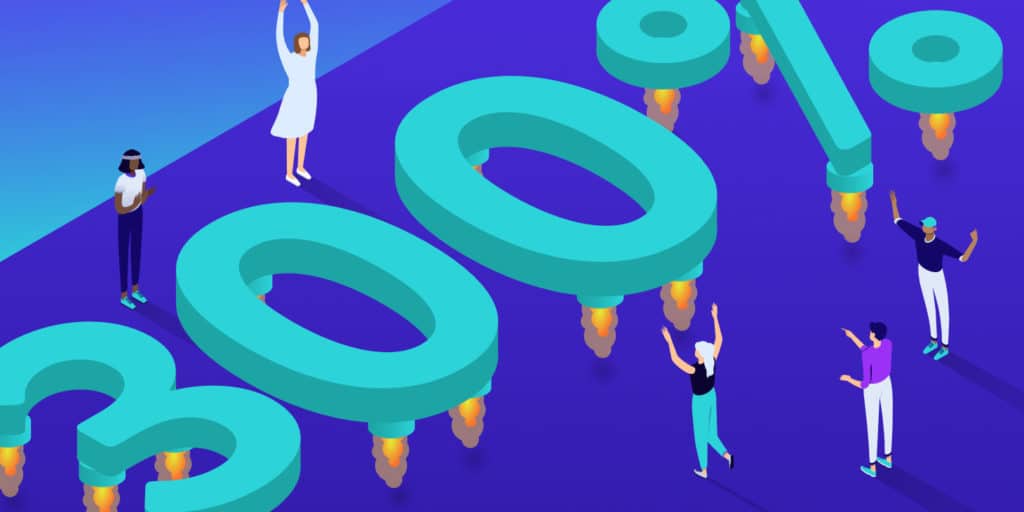Como parte de sua celebração anual da “Semana de Aniversário”, o Cloudflare anunciou recentemente o lançamento do “Automatic Platform Optimization” (APO) para sites WordPress.
Para os entusiastas do desempenho, o APO do Cloudflare representa um enorme passo em frente para maximizar o desempenho do WordPress.
Em nossos testes de referência, descobrimos que, ao permitir o APO em nosso local de teste, reduzimos o tempo de carregamento de páginas em 70-300%, dependendo do local de teste.
Neste artigo, vamos mergulhar fundo na forma como o Cloudflare APO funciona e como você pode usá-lo para aumentar o desempenho de seu site WordPress!
O que é otimização automática da plataforma (APO)?
Otimização Automática de Plataforma é um novo conjunto de serviços de otimização de plataforma com um clique por Cloudflare.
A primeira plataforma a receber o “tratamento APO” é o WordPress, o CMS mais popular do mundo, com mais de 60% de participação no mercado. No futuro, esperamos ver serviços APO similares para outros CMS e plataformas.
Em um alto nível, o WordPress APO da Cloudflare melhora o desempenho do site de duas maneiras principais.
- Cópias HTML estáticas das páginas de seu site WordPress são armazenadas em cache nos servidores de borda da Cloudflare em todo o mundo.
- As fontes de terceiros são armazenadas em cache e servidas pelo Cloudflare.
Vamos dar uma olhada debaixo do capô para ver como e por que APO trabalha em nível técnico.
HTML estático na borda
O principal fator de diferenciação entre o APO do Cloudflare e outras soluções tradicionais de cache de páginas e CDN é sua capacidade de fazer diretamente o cache de HTML estático na borda do Cloudflare. Para pintar uma imagem mais clara, vamos passar por quatro configurações WordPress diferentes de “nenhuma otimização” para APO.
WordPress Setup #1 – Sem Caching de Página ou CDN
Por padrão, o WordPress não vem com caching de página ou suporte a CDN. Com esta configuração, todas as solicitações precisam ser geradas dinamicamente pelo PHP, mesmo que nenhum conteúdo de página tenha sido alterado entre as solicitações.
Além disso, nenhuma integração de rede de entrega de conteúdo (CDN) significa que todos os ativos estáticos como CSS, JS, imagens e fontes são servidos pelo servidor de origem.
Esta configuração pode tornar um site WordPress muito lento, especialmente para os visitantes que estão longe do servidor de origem.
WordPress Setup #2 – Cache de página sem CDN
A implementação do cache de páginas é uma das melhores táticas para melhorar o desempenho do WordPress. Na Kinsta, nossa pilha de hospedagem inclui uma camada de cache de página altamente afinada, alimentada pelo módulo de cache FastCGI da Nginx.
O cache de páginas reduz drasticamente a carga da CPU no servidor de origem porque os pedidos podem ser atendidos a partir do cache sem a necessidade de geração dinâmica de HTML.

Isto libera sua CPU para concentrar-se em outras tarefas dinâmicas importantes e torna seu site WordPress mais estável. Embora esta configuração possa permitir que seu site atenda mais solicitações por segundo, ela não resolve o “problema da distância“.
Sem um CDN adequado, servir bens estáticos a visitantes distantes ainda é um problema.
WordPress Setup #3 – Cache de página com CDN
Até agora, o cache de páginas com a adição de um CDN para servir ativos estáticos era a forma mais eficiente de hospedar sites WordPress.
Neste modelo, o servidor de origem ainda está encarregado de servir o HTML real para uma página. Entretanto, ativos estáticos como arquivos CSS, imagens e fontes são descarregados para vários Pontos de Presença CDN (PoPs) ao redor do mundo. A idéia por trás deste modelo é que ativos estáticos, especialmente imagens grandes, compõem a maioria do tamanho da página de uma solicitação. Portanto, ao descarregar os ativos para um servidor mais próximo do visitante, é possível reduzir o tempo de carga e melhorar o desempenho.

Embora esta configuração ofereça uma melhoria significativa em relação às duas anteriores, ela faz você se perguntar o que aconteceria se o desempenho do WordPress não fosse mais estrangulado por ter que servir HTML a partir do servidor de origem.
Surpreendentemente, tal configuração não foi viável até a introdução do APO do Cloudflare para WordPress – pelo menos não para usuários não-técnicos.
WordPress Setup #4 – Cloudflare APO para WordPress
O APO Cloudflare é o mais recente no mundo do desempenho do WordPress. Ao contrário das configurações anteriores do WordPress que eram estranguladas pelo desempenho do servidor de origem, os sites com APO habilitados essencialmente se tornam “sem origem” da perspectiva dos visitantes.

Para realizar isto, o Cloudflare utiliza seu CDN distribuído globalmente junto com Workers/Workers KV para criar uma representação HTML estática de seu site WordPress. Mais adiante, no artigo, vamos entrar mais em detalhes sobre como o Cloudflare APO funciona.
Por enquanto, saiba apenas que um site WordPress compatível com APO habilitado não está mais sujeito à latência induzida pela origem. Em outras palavras, os pedidos dos visitantes nos EUA, Alemanha e Japão serão atendidos a partir de centros de dados próximos, ao invés de seu servidor de origem.
Quer saber mais sobre como acelerar o seu site WordPress com o APO Cloudflare? Assista a uma gravação do nosso webinar com Garrett Galow of Cloudflare!
O estado do desempenho da Web
Nos últimos anos, houve um grande movimento na indústria de desenvolvimento profissional da web. Mais e mais desenvolvedores estão se movendo do monólito que é o WordPress para geradores de sites estáticos mais ágeis e performantes como Hugo e frameworks JavaScript como Gatsby.
Usamos o termo “desempenho” judiciosamente porque o desempenho da web pode muitas vezes ser interpretado como uma métrica subjetiva.
Por exemplo, o tempo de carregamento de uma página pode flutuar dependendo do local e da hora do dia do teste.
Assim, dizer cegamente que um site estático Gatsby é mais rápido do que um site WordPress não tem peso até que algum contexto para o argumento seja estabelecido.
No mundo atual altamente conectado, um dos contextos mais importantes para testes de desempenho da web é o tempo de carga em diferentes regiões do mundo.
É aqui que os sites estáticos têm a vantagem sobre o WordPress quando se trata de desempenho. Por padrão, os sites estáticos podem ser carregados diretamente em CDNs distribuídas globalmente – isto os torna rápidos em todo o mundo sem nenhum trabalho adicional.
Como os sites WordPress requerem um servidor de origem de algum tipo para gerar HTML, ele não é capaz de aproveitar diretamente plataformas como Netlify, Vercel e Cloudflare para uma entrega global sem atritos. Do ponto de vista empresarial, isto significa que você pode estar perdendo para potenciais visitantes e clientes que estão longe de seu servidor de origem porque o Google leva em conta a velocidade da página ao gerar resultados de pesquisa.
É aqui que entra em jogo o APO do Cloudflare para WordPress.

A Otimização Automática da Plataforma para WordPress da Cloudflare é uma reformulação completa do que significa o desempenho do WordPress. Como mencionamos anteriormente, permitindo APO em nosso local de teste reduziu os tempos de carga de 70-300%, dependendo do local de teste. Isto é possível porque o APO remove efetivamente o servidor de origem como um gargalo de desempenho.
Como funciona a otimização automática da plataforma Cloudflare
Com o Cloudflare APO, o HTML de seu site WordPress está em cache nos servidores de ponta do Cloudflare em todo o mundo. Isto é possível graças ao Workers KV, um serviço distribuído de banco de dados de valores-chave com propagação global super rápida (menos de 60 segundos).
Quando os dados são escritos aos trabalhadores KV através da API Cloudflare, eles são automaticamente replicados para mais de 150 centros de dados Cloudflare em todo o mundo em segundos.
Isto faz do Workers KV um candidato principal para acelerar os sites WordPress porque os posts e as páginas podem ser facilmente representados por um mecanismo de valor chave – a URL é a “chave” e o conteúdo da página HTML é o “valor”.

Uma vez ativado o APO para seu site WordPress, a maioria das solicitações para seu site não atingirá mais seu servidor de origem.
Em vez disso, o pedido será atendido a partir de um cache local Cloudflare CDN (se a página em cache existir) ou Trabalhadores KV (se a página em cache não existir no CDN do Cloudflare).
Se uma página não existir no cache CDN ou no banco de dados KV dos trabalhadores, então o Cloudflare fará um único pedido ao seu servidor de origem e fará o cache do HTML da nova página.
A magia aqui está no fato de que o Cloudflare Workers KV atua como uma espécie de espelho distribuído para seu servidor de origem. Lembre-se que os dados armazenados no Workers KV são automaticamente replicados em toda a rede de servidores do Cloudflare.
Isto significa que mesmo que seu servidor de origem rodando WordPress esteja localizado em algum lugar nos EUA, uma solicitação de um visitante no Japão não precisará acertar seu servidor de origem para que a zona de cache CDN local seja a principal.
Em vez disso, o visitante do Japão será servido em cache HTML a partir de um banco de dados de trabalhadores KV ou cache CDN do centro de dados Cloudflare próximo.
Este novo modelo de entrega é muito diferente das tentativas anteriores de cache de páginas HTML para WordPress.
Anteriormente, o método mais popular de “cache de páginas completas” envolvia a criação de uma regra de “cache de páginas em nuvem” para “cache de tudo”. Embora este método pudesse resultar em ganhos significativos de desempenho, não era um método muito eficiente de cache porque se baseava em um modelo “pull” em vez do modelo “push” dos Trabalhadores KV, que automaticamente empurra o HTML para o mundo inteiro.
Com a configuração anterior baseada em regras, os visitantes que atingissem uma zona de cache Cloudflare nos EUA não armazenariam ativos para visitantes em outros locais – isto significa que os sites não seriam capazes de tirar vantagem da rede Cloudflare de forma eficiente a partir de uma perspectiva de entrega de conteúdo global.
A Otimização Automática da Plataforma leva as coisas um passo à frente ao armazenar fontes de terceiros também. Em muitos casos, as fontes podem acabar levando uma parte significativa do tamanho do pedido de uma página.
Ao contrário do CSS, JS e imagens, que são normalmente servidas a partir do domínio principal, as fontes são frequentemente servidas a partir de serviços de terceiros como o Google Fonts. Isto significa que serviços de cache baseados em proxy, como o Cloudflare, são incapazes de armazenar fontes e servir fontes.
Uma vez que o APO é alimentado por um Cloudflare Workers – um trabalhador programável de serviço JavaScript que fica entre seu servidor de origem e os visitantes – é possível injetar lógica adicional para realizar tarefas além do caching básico.
Neste caso, a APO utiliza um Cloudflare Worker para fazer o cache de fontes de terceiros e modificar o HTML de sua página com CSS em linha para apontar para a fonte em cache no CDN do Cloudflare. Isto elimina a necessidade de solicitações externas adicionais para buscar fontes, e reduz o número de conexões e o tempo de carga necessário para servir uma página.
Finalmente, como o APO se integra ao seu site através de um plugin WordPress, o cache Cloudflare é purgado automaticamente sempre que você atualiza uma página em seu site. Isto assegura que os visitantes sempre poderão ver a última versão de seu site sem qualquer intervenção manual.
Maximize o desempenho do WordPress com o APO de hospedagem de alto desempenho e Cloudflare
O Cloudflare APO não é uma bala de prata, no entanto. Escolher um host WordPress gerenciado com foco no desempenho como Kinsta ainda é muito importante por duas razões principais.
- O Cloudflare APO apenas oculta as páginas de front-end para usuários que não estão logados. Similar à configuração de cache de páginas em nível de servidor da Kinsta, o APO não faz cache de páginas com cookies específicos e para usuários logados. Isto significa que o desempenho do servidor de origem ainda é uma parte chave da equação.
- Uma grande experiência WordPress é composta de muito mais do que apenas um rápido desempenho frontend. Uma vez que o WordPress é um CMS dinâmico no coração, há muitos fatores a serem considerados ao operar um site WordPress. Hospedantes gerenciados como a Kinsta oferecem suporte WordPress-tailored 24/7, backups do site, uma garantia de segurança e muito mais.
Aqui estão quatro casos de uso mostrando porque você ainda deve escolher um host WordPress de alto desempenho, mesmo que você esteja usando o Cloudflare APO.
1. WooCommerce, Easy Digital Download e Ecommerce
O Cloudflare APO evita seletivamente o cache quando determinados cookies relacionados ao comércio eletrônico são detectados. Por exemplo, quando um visitante adiciona um item ao carrinho em um site WooCommerce, o WordPress define um woocommerce_items_in_cart cookie automaticamente. Quando este cookie é detectado, o APO ignora o cache para evitar o cache e servir dados específicos do cliente. Assim, o WooCommerce e outras plataformas de comércio eletrônico alimentadas por WordPress ainda dependerão muito do desempenho do servidor de origem, mesmo com a Otimização Automática da Plataforma habilitada.
2. Desempenho do Painel de Controle WordPress
Como o Cloudflare APO não armazena HTML para usuários logados, navegar pelo painel do WordPress sempre dependerá apenas do desempenho de seu servidor de origem. Se você não estiver usando um host com desempenho otimizado, tarefas como escrever e publicar conteúdo, gerenciar imagens e outros recursos de mídia e executar rotinas de manutenção em seu site WordPress podem se transformar em uma experiência muito lenta. Isto tem um impacto direto e negativo em seus resultados comerciais.
3. Sites e Fóruns de Discussão WordPress para Membros
Se você estiver usando um plugin como o Ultimate Membership Pro para gerenciar seu site de associação WordPress, ou bbPress para alimentar um fórum WordPress, o Cloudflare APO não será capaz de otimizar a maior parte de seu tráfego. Como os sites e fóruns de membros tipicamente exigem que os usuários façam o login, o Cloudflare APO contornará automaticamente o cache HTML para esses usuários. Portanto, usar um host de alto desempenho ainda é a melhor maneira de manter uma rápida experiência de usuário para os sites de membros do WordPress e fóruns de discussão.
4. Trabalhos no WordPress Cron
O cron do WordPress (WP-Cron) ajuda você a programar e automatizar tarefas de backend em um site WordPress. Seu site pode usar um cron job para publicar um post em um horário específico. Uma tarefa simples como esta não requer muito em termos de recursos de CPU, mas outras tarefas podem ser muito mais intensivas em termos de recursos. Por exemplo, uma tarefa como usar um plugin para fazer o backup automático de seu site WordPress em um arquivo ZIP a cada 12 horas é muito mais intensiva em termos de recursos de CPU.
Como o Cloudflare APO só ajuda na otimização do conteúdo do frontend, você ainda precisará hospedar seu site em um host de alto desempenho como o Kinsta para maximizar o desempenho das tarefas de backend e a experiência do usuário logado. Você pode promover estas experiências usando o recurso de minificação de código que está embutido diretamente no painel MyKinsta. Isto permite aos clientes ativar a minificação automática de CSS e JavaScript com um simples clique.
Como usar o Cloudflare Otimização automática da plataforma para WordPress
Agora que já discutimos porque a Otimização Automática da Plataforma Cloudflare para WordPress é uma mudança de jogo, vamos rever como adicionar o serviço ao seu site WordPress.
A APO está disponível tanto para planos do Cloudflare gratuitos quanto para planos pagos. Para usuários gratuitos do Cloudflare, há uma taxa adicional de US$ 5/mês para o APO. Se você estiver em um plano Pro, Business ou Enterprise no Cloudflare, o APO pode ser habilitado sem custos adicionais.
Aqui está o que você precisa fazer para começar com o Cloudflare APO:
- Criar um token API no painel de controle do Cloudflare.
- Instale o plugin oficial Cloudflare WordPress.
- Habilitar a Otimização Automática da Plataforma.
1. Criar um Token API Cloudflare
Antes de ativar o APO, você precisará gerar um token API e instalar primeiro o plugin WordPress do Cloudflare. Para gerar um token API, clique no ícone de seu perfil no canto superior direito do painel do Cloudflare, clique em “Meu Perfil”, selecione a aba “Tokens API” e clique em Criar Token.

Em “API Token Templates”, clique em Use Template ao lado da opção WordPress.

O modelo “WordPress” irá gerar um token API com as permissões necessárias que permitem que a Otimização Automática da Plataforma funcione corretamente. As configurações padrão são tudo o que você precisa para começar com o APO, mas fique à vontade para fazer ajustes nas configurações “Recursos de Conta” e “Recursos de Zona” se você precisar bloquear o token API para usuários ou zonas específicas.
Quando você terminar de configurar os parâmetros do token, role para baixo e clique em Continuar para Resumo.

Finalmente, clique em Criar Token para finalizar o processo.

Certifique-se de copiar o token API para um local seguro. Você precisará dele mais tarde ao instalar o plugin WordPress do Cloudflare. Depois de ter gravado o token API em um local seguro como um gerenciador de senhas, sinta-se à vontade para fechar a página.

2. Instalar o Plugin WordPress do Cloudflare
O plugin Cloudflare WordPress pode ser instalado diretamente do repositório de plugins do WordPress. Para encontrá-lo, procure por “Cloudflare” em seu painel do WordPress. Certifique-se de instalar o plugin oficial do Cloudflare e não o “WP Cloudflare Super Page Cache”, que é o primeiro resultado de busca.

A seguir, vá para Configurações > Cloudflare em sua barra lateral do painel do WordPress, e clique em “Entrar aqui”.

Digite o endereço de e-mail associado à sua conta Cloudflare junto com o token API que você gerou anteriormente. Clique em Salvar Credenciais API para finalizar o processo de login.

Agora que o plugin Cloudflare WordPress está pronto, vamos para o painel de controle do Cloudflare para permitir a otimização automática da plataforma.
3. Habilitar otimização automática da plataforma no Cloudflare
A otimização automática da plataforma para WordPress está incluída nos planos Cloudflare Pro, Business e Enterprise, sem custo adicional. Se você estiver usando um plano Cloudflare gratuito, o APO add-on é de $5/mês. Para ativar o APO, vá para Velocidade > Otimização em seu painel de controle do Cloudflare.

Vá até a seção “Entrega Otimizada” e habilite a “Otimização Automática da Plataforma para WordPress”. Se você estiver em um plano gratuito, o Cloudflare lhe solicitará detalhes de faturamento durante este tempo. Após o APO ser ativado, você deverá ver uma mensagem que diz “WordPress plugin detectado com sucesso em [seu domínio]”. Se você não vir esta mensagem, recomendamos que reinstale o plugin Cloudflare ou procure o suporte do Cloudflare para obter mais assistência.

Em seu painel do WordPress, vá para Configurações > Cloudflare na barra lateral. Clique no botão Aplicar ao lado de “Apply Recommended Cloudflare Settings for WordPress” – isto otimizará suas configurações de Cloudflare para WordPress. Finalmente, assegure-se de que a “Otimização Automática da Plataforma” também esteja habilitada nas configurações do plugin.

Como confirmar se o Cloudflare APO para WordPress está funcionando
Neste ponto, a Otimização Automática da Plataforma Cloudflare deve estar ativa em seu site! Veja aqui como você pode confirmar que o APO está funcionando corretamente. Primeiro, certifique-se de que a nuvem laranja na aba DNS do Cloudflare esteja ativada para o domínio de seu site WordPress. Se a nuvem laranja não estiver ativada, o Cloudflare não irá proxy de tráfego para seu domínio – isto significa que o APO não funcionará tão bem.

Como verificar o status do Cache do APO Cloudflare com um Inspetor de Navegador
Em seguida, você pode inspecionar os cabeçalhos HTTP para uma solicitação ao seu site com o inspetor embutido de seu navegador da web. Estaremos usando o Google Chrome no exemplo abaixo. Para começar, abra uma nova janela do navegador no modo Incognito.

A seguir, vá para o seu site WordPress, clique com o botão direito na página e selecione Inspetor para abrir o inspetor do navegador. Você também pode acessar o inspetor indo para View > Developer > Developer Tools na barra de menu Chrome. Clique na solicitação para seu domínio (brianwp.com no exemplo abaixo). No submenu, clique em “Cabeçalhos” para exibir os cabeçalhos de resposta HTTP.

Quando o APO estiver habilitado, você deve ver alguns cabeçalhos relacionados ao APO.
cf-apo-viaindica de onde um pedido está sendo atendido. Há alguns valores possíveis para este cabeçalho – “origin, no-cache”, “origin, bypass”, e “cache”. Se você ver um valor “origin, no-cache” para este cabeçalho, significa que o servidor de origem é enviado um cabeçalho “Cache-Control: no-cache” para Cloudflare. Um valor “origin, bypass” indica que o cache HTML do Cloudflare foi contornado e o pedido foi servido a partir da origem. Finalmente, um valor “cache” indica que a solicitação foi servida a partir do cache do Cloudflare.cf-cache-statusindica se a página está ou não sendo servida a partir do CDN do Cloudflare. Após refrescar a página algumas vezes, você deve ver um status “HIT”. Se seucf-cache-statusestiver exibindo “DYNAMIC” após algumas atualizações, é possível que o APO esteja sendo ignorado devido a um erro de configuração ou incompatibilidade relacionada a cookies.cf-edge-cacheindica a compatibilidade do cache da página conforme as instruções de cache de seu servidor de origem. Há dois valores possíveis para este cabeçalho – “no-cache” e “cache, platform=wordpress”. Quando o APO estiver configurado corretamente com o plugin WordPress do Cloudflare, este cabeçalho retornará “no-cache” para páginas que não devem ser colocadas em cache e “cache, platform=wordpress” para páginas com cacheageindica o número de segundos que uma página foi armazenada em cache no CDN do Cloudflare.
Se você vir os três cabeçalhos acima ao inspecionar seu site WordPress, isso significa que o APO está todo montado. Agora, vá em frente e faça um teste de velocidade para ver como seu site é muito mais rápido!
Como verificar o status do Cache APO Cloudflare com o curl
Você também pode confirmar se o APO Cloudflare está funcionando usando o comando de ondulação abaixo no Terminal. Observe que o comando passa um cabeçalho “Accept: text/html”. Isto é necessário ao verificar o status do cache do APO.
curl --request GET -I -H "Accept: text/html" https://www.website.comApós executar o comando, você deve ver uma lista de cabeçalhos de resposta como a que se segue. Como você pode ver, os cabeçalhos cf-cache-status, cf-apo-via, cf-edge-cache, e age mostram que o pedido foi atendido pelo cache do Cloudflare.

Otimização automática da plataforma sem o Plugin Cloudflare
O Cloudflare recomenda o uso da Otimização Automática da Plataforma com o plugin oficial Cloudflare WordPress. Este é o método que sugerimos também porque garante que você obterá o máximo de benefícios de desempenho com o APO. Se seu site for incompatível com o plugin WordPress do Cloudflare, recomendamos trabalhar com um desenvolvedor para tornar seu site compatível.
Na hipótese remota de que você realmente não possa instalar o plugin Cloudflare, é possível usar o APO sem o plugin. Se você escolher este caminho, ainda poderá tirar proveito de algumas otimizações de desempenho, mas há várias limitações importantes a serem observadas.
Cloudflare APO com Plugin WordPress
Com o plugin Cloudflare WordPress instalado, a Otimização Automática da Plataforma fornece os seguintes recursos de cache de borda HTML.
- HTML edge caching com uma TTL de 30 dias.
- Invalidação do cache dentro de 30 segundos após a publicação ou atualização de um post.
- Bypass HTML caching para usuários logados.
- Desvie o cache HTML para certos cookies como o WooCommerce.
- Pular solicitação ao servidor de origem se uma página puder ser servida a partir do CDN do Cloudflare. Isto reduz a carga em seu servidor de origem.
Cloudflare APO sem Plugin WordPress
Se o plugin Cloudflare WordPress não estiver instalado, você pode esperar ver as seguintes características para o cache de borda HTML do APO.
- HTML edge caching com uma TTL de 30 dias.
- Invalidação do cache em 30 minutos (em vez de 30 segundos).
- Desvie o cache HTML para certos cookies como o WooCommerce.
- Uma solicitação ao servidor de origem ainda é necessária para fornecer a lógica correta de invalidação do cache.
Como você pode ver, há várias vantagens em usar a Otimização Automática da Plataforma com o plugin oficial Cloudflare WordPress.
Resumo
A otimização automática da plataforma Cloudflare para WordPress é, sem dúvida, o serviço mais significativo para aumentar o desempenho do WordPress na história recente. Ele vai além da usual otimização de servidores web, cache de páginas do lado do servidor e estratégias de minificação CSS/JS, e apresenta algo completamente novo.
Se você é um cliente Kinsta, como parte da nossa integração com o Cloudflare, o Edge Caching salva o cache do seu site/página Kinsta em qualquer uma das redes globais de 300 centros de dados do Cloudflare.
O Edge Caching está incluído gratuitamente em todos os planos Kinsta, não requer um plugin separado e reduz o tempo necessário para servir o HTML do WordPress em cache em uma média de mais de 50%!
Desde seu início, o WordPress tem sido limitado pelo fato de que não havia uma forma simplificada e fácil de cache de páginas HTML em CDNs. Ao alavancar sua rede de mais de 150 centros de dados, Workers, e Workers KV, o Cloudflare nivelou o campo de atuação entre sites WordPress e sites estáticos projetados com estruturas de ponta.
Este não é um feito pequeno, e estamos ansiosos para ver como o Cloudflare expande seu recurso de Otimização Automática de Plataforma para plataformas CMS adicionais no futuro.
Você está usando o Cloudflare APO para acelerar o seu site WordPress? Informe-nos nos comentários abaixo!